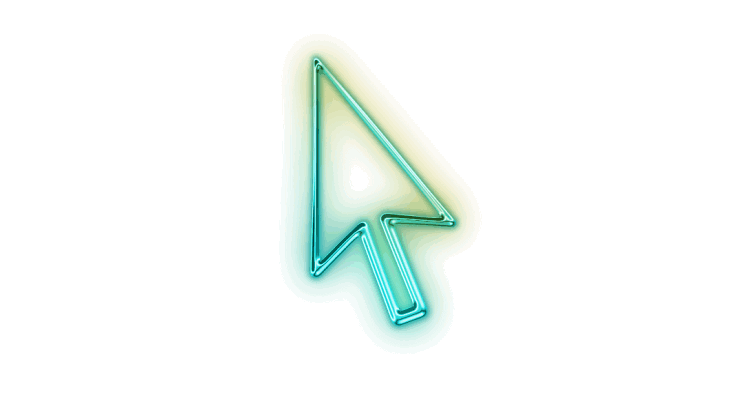
PUGAM.com – Beberapa pengguna mengaku tidak suka dengan tampilan pointer mouse mereka di Windows 10. Ada yang mengatakan itu terlalu sederhana dan sulit untuk dikenali. Pada intinya, mereka ingin pointer mouse mereka menjadi lebih “hidup”. Apakah Anda termasuk di antaranya?
Berikutnya muncul pertanyaan, apakah mungkin mengubah pointer mouse di Windows 10? Jawabannya iya! Dalam artikel kali ini kami akan menunjukkan bagaimana cara mengubah ukuran serta warna pointer mouse di Windows 10 dengan menggunakan pilihan standar yang telah ada di dalam sistem operasi Windows 10 itu sendiri.
Cara Mengubah Ukuran dan Warna Pointer Mouse via Control Panel
Metode pertama untuk melakukan kustomisasi pointer mouse adalah melalui Control Panel.
- Silakan buka Control Panel di komputer Anda.
[pg_posts id=”8169″ posts_per_page=”1″] - Pada jendela Control Panel, pilih bagian Ease of Access section.
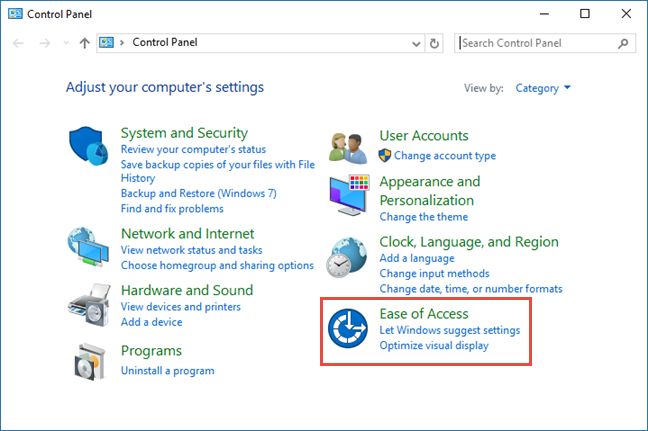
- Selanjutnya klik tulisan Change how your mouse works untuk membuka jendela kustomisasi kursor mouse.
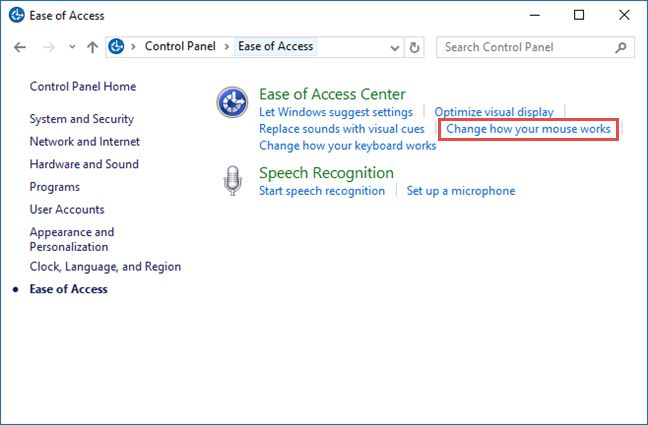
- Berikutnya, jendela Make the mouse esier to use akan terbuka. Di sini Anda akan menemukan serangkaian pilihan yang dapat dipersonalisasi. Dimulai dengan warna hitam atau putih dan ukuran dari pointer mouse.
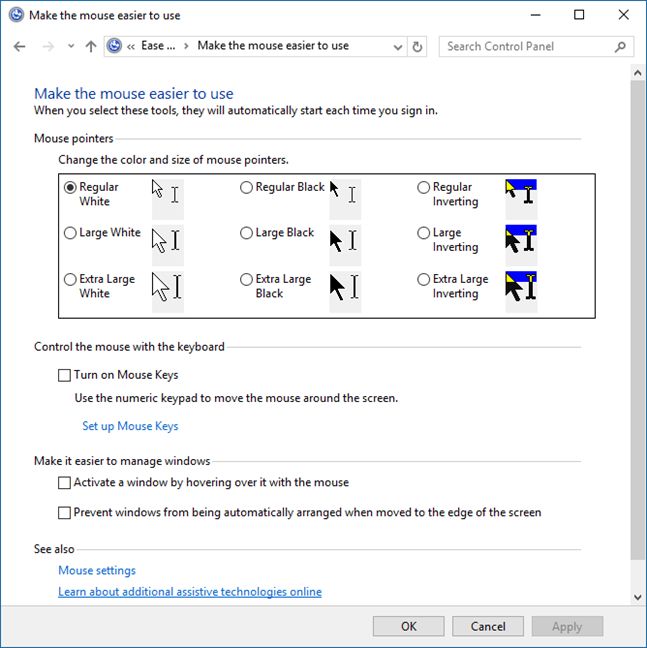
- Pada bagian Mouse pointers, Anda akan melihat tiga pilihan warna kursor dengan tiga ukuran yang berbeda. Pilihan yang ketiga (paling kanan) memiliki efek inverting atau dapat berubah warna tergantung pada warna apa pointer tersebut melayang di atasnya. Pilih ukuran dan warna yang sesuai dengan keinginan Anda kemudian tekan tombol OK untuk menerapkannya.
Cara Mengubah Ukuran dan Warna Pointer Mouse via Menu Pengaturan
Metode kedua adalah melakukan kustomisasi mouse lewat menu pengaturan atau Settings. Cara tercepat untuk membuka menu pengaturan adalah dengan menekan kombinasi tombol Windows + I pada keyboard. Setelah jendela pengatuan muncul, pilih Ease of Access.
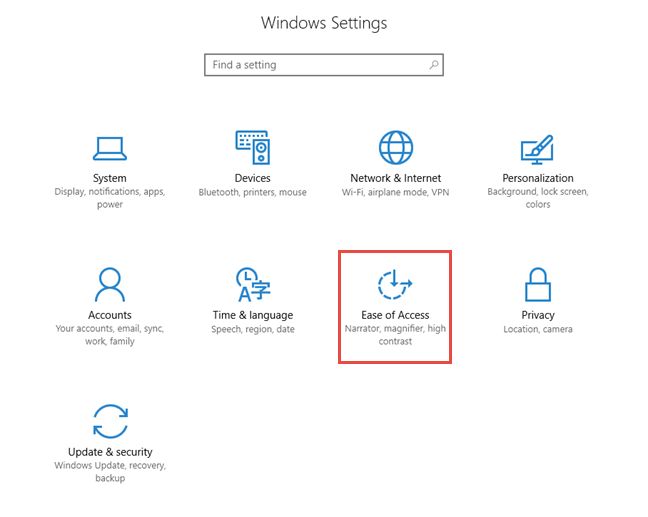
Di kolom sebelah kiri, klik bagian Mouse. Di sisi kanan jendela, Anda akan melihat tiga pilihan kustomisasi untuk pointer mouse Anda. Pilih ukuran dan warna yang sesuai dengan selera Anda kemudian klik tombol Save untuk menerapkannya.
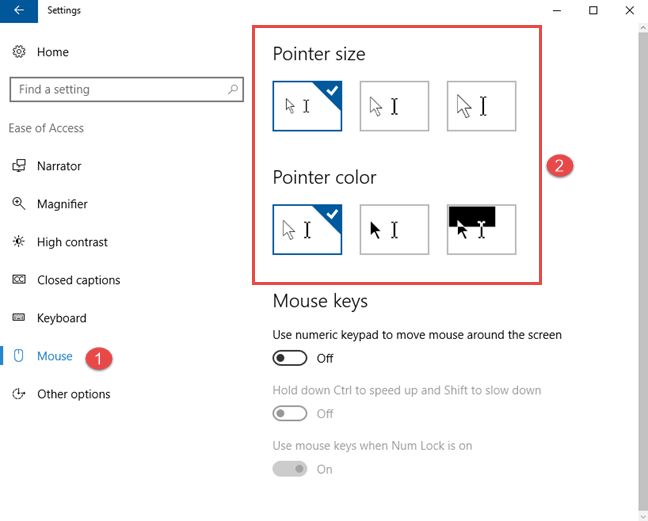
Kesimpulan
Pointer mouse adalah salah satu bagian yang akan selalu Anda lihat pada layar desktop Anda. Untuk itu, jika Anda merasa tidak nyaman dengan tampilan yang ada, Anda bisa dengan mudah melakukan penyesuaian, baik itu ukuran maupun warnanya.
Sumber gambar: digitalcitizen.life